/
ネットワークの詳細設定 /
操作パネルで設定する
操作パネルで設定する
ネットワークプリンター名、TCP/IP設定、DNSサーバー設定などネットワークの詳細設定を行います。ご利用のネットワークの設定環境を確認してから作業を進めてください。
-
ホーム画面で[セットアップ]をタップします。
-
[ネットワーク設定]-[ネットワーク基本設定]の順にタップします。
-
プリンター名を入力して[OK]をタップします。
プリンター名として入力できる文字は以下の通りです。
-
プリンター名として入力できる文字は以下の通りです。文字数:2~15(1文字は不可)
-
使用できる文字:A~Z、a~z、0~9、-
-
先頭に使用できない文字:0~9、-
-
末尾に使用できない文字:-
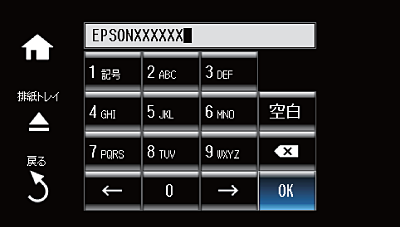 参考
参考プリンター名を入力せずに[OK]をタップすると、メーカー設定値のプリンター名(EPSON+プリンターのMACアドレス下6桁)が設定されます。
-
-
IPアドレスの取得方法(TCP/IP設定)を選択します。
-
自動設定DHCPサーバーによるIPアドレス自動取得を有効にしている場合やご家庭でアクセスポイントを使用している場合に選択します。
-
手動設定プリンターのIPアドレスが変更されると不都合な場合に選択します。続いて表示されるIPアドレス、サブネットマスク、デフォルトゲートウェイ、プライマリーDNSサーバー、セカンダリーDNSサーバーのアドレスをご利用の環境に合わせて入力し、[OK]をタップして手順6に進みます。
-
-
DNSサーバーの設定方法を選択します。
-
自動設定IPアドレスの取得を自動設定にした場合に選択します。
-
手動設定プリンターに固有のDNSサーバーアドレスを設定する場合に選択し、続いて表示されるプライマリーDNSサーバー、セカンダリーDNSサーバーのアドレスを入力します。
-
-
プロキシサーバーを使用するか、しないかを選択します。
-
使用するご利用のネットワーク環境でプロキシサーバーを使っていてプリンターにも設定する場合に選択し、プロキシサーバーアドレス、ポート番号を入力します。
-
使用しないご家庭の環境ではこちらを選択することをお勧めします。
-
-
設定内容を確認して[設定開始]をタップします。
ネットワーク設定が完了するとメッセージが表示され、一定時間が経過するとメニュー画面に戻ります。